W tym ćwiczeniu wstawisz ścianę kurtynową przy wejściu do sklepu.
|
Przed rozpoczęciem pobierz plik GSG_08_place_curtainwall.rvt. Pobierz ten plik ZIP (jeśli jeszcze nie pobrano plików ćwiczeń do ćwiczeń).
Cele
- Dodaj ścianę kurtynową przy wejściu.
- Dodaj osadzone ściany kurtynowe.
- Wstaw drzwi w ścianie kurtynowej.
- Zmień wzór podziału ściany kurtynowej.
Tworzenie ściany kurtynowej
- Otwórz projekt GSG_08_place_curtainwall.rvt.
- Upewnij się, że rzut kondygnacji „01 — Kondygnacja sklepu” jest otwarty.
- Powiększ południowo-wschodni narożnik budynku.
- Na karcie Architektura kliknij opcję Ściana.
- W polu Wybór typu wybierz opcję Witryna.
- Na palecie Właściwości ustaw wiązanie góry na Niezwiązana i wartość Wysokość niezwiązana na 3000.
- W panelu Rysuj wybierz narzędzie łuku początek-koniec-promień.
- Kliknij punkty końcowe ścian zewnętrznych zgodnie z rysunkiem i kliknij trzeci punkt w punkcie przyciągania, aby uzyskać punkt łuku 90°.
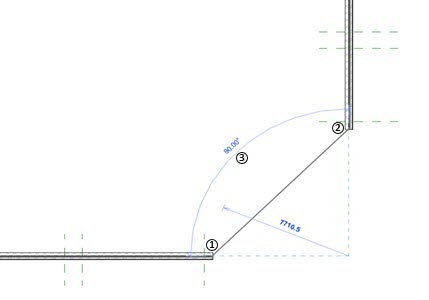
Wstaw zagnieżdżone ściany kurtynowe
- Na panelu Rysuj wybierz narzędzie Segmenty linii.
- Na palecie Właściwości ustaw wartość Odsunięcie podstawy na 500, a Wysokość niezwiązana na 2000.
- Wstaw ściany zewnętrzne bezpośrednio nad ścianami zewnętrznymi zgodnie z rysunkiem. Jako układu pomocniczego użyj płaszczyzn odniesienia.

- Kliknij przycisk
 (Zmień).
(Zmień).
- Na pasku narzędzi Szybki dostęp kliknij opcję
 (Domyślny widok 3D).
(Domyślny widok 3D).

- Wybierz jedną z osadzonych ścian kurtynowych i na palecie Właściwości kliknij opcję
 (Edytuj typ).
(Edytuj typ).

- W oknie dialogowym Właściwości typu kliknij przycisk Powiel.
- Oknie dialogowym Nazwa wprowadź tekst „Okna przednie”.
- Zmień odstępy siatki poziomej na 1200 i kliknij przycisk OK.
- Wybierz pozostałe osadzone ściany kurtynowe i zmień typ na Okna przednie.
Dodawanie drzwi do ściany kurtynowej
- Umieść kursor na dolnej krawędzi środkowego panelu przy wejściu i przy użyciu klawisza Tab przełącz wybór na ten panel. Kliknij, aby wybrać panel.

- Kliknij przycisk
 (Przypnij), aby odpiąć panel.
(Przypnij), aby odpiąć panel.
- W polu Wybór typu wybierz pozycję Drzwi-ściana-kurtynowa-pojedyncze-szkło.
- Umieść kursor w pobliżu dolnego szprosu drzwi, przejdź do szprosu przy użyciu klawisza Tab i kliknij, aby go wybrać.

- Odepnij szpros i naciśnij klawisz Delete.
- Powtórz kroki 1–5 dla sąsiedniego panelu.
- Wybierz szpros między drzwiami, a następnie odepnij go i usuń.
- Otwórz widok rzutu kondygnacji 01 — Kondygnacja sklepu.
- Wybierz drzwi wejściowe i przy użyciu
 kontrolek odwracania odpowiednio dostosuj ich orientację.
kontrolek odwracania odpowiednio dostosuj ich orientację.


 Obejrzyj nagranie wideo
Obejrzyj nagranie wideo